การชมภาพยนตร์บนจอทีวีขนาดใหญ่ในห้องนั่งเล่นที่กว้างขวางและสะดวกสบายพร้อมเพลิดเพลินไปกับภาพและเสียงที่เต็มอิ่มนั้นเป็นเรื่องสบายและน่าเพลิดเพลินหรือไม่ ในฐานะแพลตฟอร์มสตรีมมิ่งระดับโลก Amazon Prime นำเสนอภาพยนตร์ รายการทีวี และผลงานต้นฉบับสุดพิเศษมากมายที่สามารถเข้าถึงได้จากอุปกรณ์ต่างๆ รวมถึงโทรทัศน์ที่บ้านของคุณ ทำให้เป็นหนึ่งในแพลตฟอร์มสตรีมมิ่งที่ได้รับความนิยมสูงสุด
แล้วจะดูวิดีโอ Amazon Prime บนทีวีได้อย่างไร คุณต้องใช้เครื่องมืออะไรบ้างเพื่อให้บรรลุเป้าหมายนี้ อ่านโพสต์นี้แล้วคุณจะพบคำตอบ
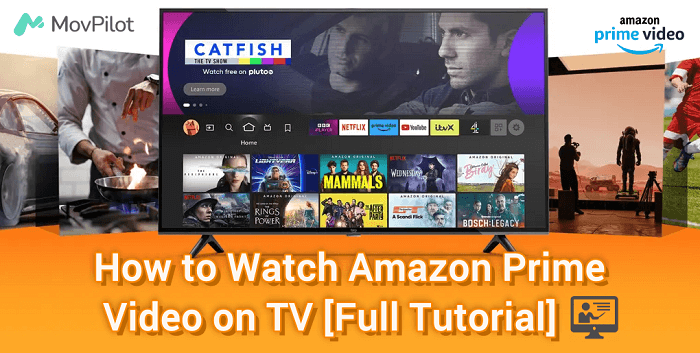
การเตรียมตัวก่อนเล่น Amazon Videos บนทีวี
หากคุณต้องการเข้าถึงภาพยนตร์ทั้งหมดบน Amazon Prime คุณจะต้องสมัครใช้แผนบริการรายเดือนหรือรายปี นอกจากนี้ โปรดทราบว่า Prime อาจไม่พร้อมให้บริการในทีวีทุกรุ่น
สมาร์ททีวี
สำหรับสมาร์ททีวี Amazon Prime เข้ากันได้กับสมาร์ททีวีหลายรุ่น เช่น Sony, Samsung, Panasonic, LG, Philips, Hisense, Vizio, Sharp, JVC, Grundig, TCL, AOC, Konka, Xiaomi และอื่นๆ อีกมากมาย คุณสมบัติที่รองรับจะแตกต่างกันไปตามรุ่นของทีวีที่ใช้งาน สำหรับข้อมูลโดยละเอียด เพียงไปที่ เว็บไซต์ช่วยเหลืออย่างเป็นทางการ.
ทีวีที่ไม่ใช่สมาร์ททีวี
ทีวีที่ไม่ใช่สมาร์ททีวีมีข้อจำกัดหลายประการเมื่อต้องเข้าถึงบริการสตรีมมิ่ง เช่น Amazon Prime Video โดยทั่วไปทีวีประเภทนี้ไม่มีการเชื่อมต่ออินเทอร์เน็ตในตัวและไม่รองรับการติดตั้งแอปโดยตรง ซึ่งหมายความว่าคุณไม่สามารถติดตั้งแอป Amazon Prime Video ลงในทีวีโดยตรงได้ หากต้องการเข้าถึงบริการสตรีมมิ่ง จำเป็นต้องใช้อุปกรณ์ภายนอก เช่น สตรีมมิ่งสติ๊ก คอนโซลเกม หรือกล่องรับสัญญาณทีวี
วิธีรับชมวิดีโอ Amazon Prime บนสมาร์ททีวี
การรับชมวิดีโอ Amazon Prime บนสมาร์ททีวีเป็นเรื่องง่ายมาก เพียงทำตามคำแนะนำทีละขั้นตอน เพลิดเพลินกับวิดีโอ Prime บน Apple TV,ทีวีซัมซุงฯลฯ
- นำทางไปที่ เมนูหลักหรือหน้าจอหลัก บนทีวีและค้นหาแอปพลิเคชัน Amazon Prime Video หากยังไม่ได้ติดตั้งแอป ให้ไปที่ร้านค้าแอปทีวี ค้นหาแอป Amazon Video และดาวน์โหลด
- เปิดแอป Amazon Prime Video บนทีวีของคุณและเข้าสู่ระบบด้วยบัญชีวิดีโอของคุณ
- ค้นหาภาพยนตร์และรายการทีวีหลายร้อยเรื่องบน Amazon Prime และกด เล่นตั้งแต่เริ่มต้น ปุ่มเพื่อเริ่มประสบการณ์การรับชมของคุณ
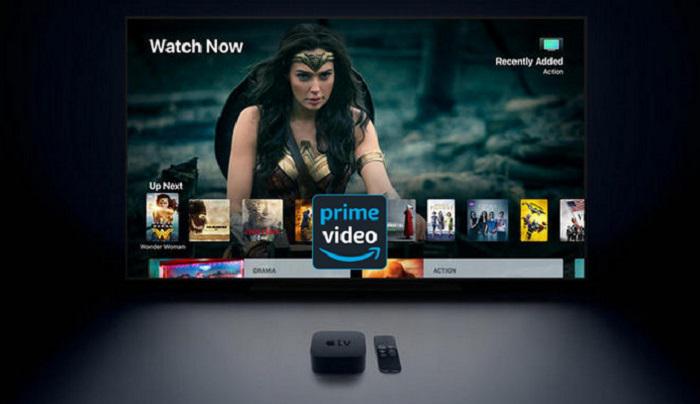
ตอนนี้คุณสามารถเพลิดเพลินกับภาพยนตร์หรือรายการ Prime บนทีวี Samsung ของคุณได้อย่างผ่อนคลาย สำหรับการรับชมวิดีโอจาก Prime บนสมาร์ททีวีอื่นๆ เช่น Apple TV ขั้นตอนต่างๆ ก็คล้ายกันและง่ายดาย อย่างไรก็ตาม หากสมาร์ททีวีของคุณไม่รองรับแอป Amazon Prime Video ก็ไม่ต้องกังวล มีวิธีอื่นๆ ให้เลือกใช้ได้ ซึ่งจะกล่าวถึงในภายหลัง เช่น การใช้อุปกรณ์สตรีมมิ่งหรือการเชื่อมต่อคอมพิวเตอร์ของคุณกับทีวี
วิธีรับชม Amazon Prime บนทีวีที่ไม่ใช่ Smart TV
เนื่องจากทีวีที่ไม่ใช่สมาร์ททีวีไม่สามารถรองรับการติดตั้งแอป Amazon Prime Video โดยตรงบนทีวีได้ แล้วคุณจะรับชม Amazon Prime บนทีวีเหล่านี้ได้อย่างไร อ่านต่อและค้นหาวิธีแก้ปัญหา
การใช้ Fire TV Stick
Amazon Fire TV Stick เป็นอุปกรณ์สตรีมมิ่งอเนกประสงค์ที่เชื่อมต่อกับทีวีของคุณ ทำให้สามารถเข้าถึงบริการออนไลน์ต่างๆ รวมถึง Amazon Prime Video ด้วยอุปกรณ์นี้ คุณสามารถดูภาพยนตร์และรายการทีวีต่างๆ มากมายที่มีอยู่ใน Prime Video ได้อย่างง่ายดายบนหน้าจอทีวีขนาดใหญ่ของคุณ อุปกรณ์นี้ได้รับการออกแบบมาให้ผสานรวมกับบริการของ Amazon ได้อย่างราบรื่น ทำให้เข้าถึงและเพลิดเพลินกับเนื้อหา Prime ได้อย่างง่ายดายด้วยการสมัครสมาชิก Amazon Prime
ตอนนี้มาดูขั้นตอนการใช้ Amazon Fire TV Stick เพื่อรับชมวิดีโอ Prime บนทีวีของคุณกัน
- เสียบ Fire TV Stick เข้ากับพอร์ต HDMI ที่ว่างอยู่บนทีวีของคุณ จากนั้นจ่ายไฟให้กับอุปกรณ์โดยเชื่อมต่อปลายด้านหนึ่งของสาย USB เข้ากับ Fire TV Stick และเชื่อมต่อปลายอีกด้านหนึ่งเข้ากับเต้ารับไฟฟ้าโดยใช้อะแดปเตอร์ไฟที่ให้มา
- ทำตามคำแนะนำเพื่อเชื่อมต่ออุปกรณ์กับเครือข่าย Wi-Fi และลงชื่อเข้าใช้ด้วยบัญชี Amazon ของคุณ
- ใช้รีโมทเพื่อไปที่แอป Prime Video บน Fire TV Stick ของคุณ จากนั้นจึงเรียกดูภาพยนตร์และรายการทีวีที่มีอยู่ หรือใช้ฟังก์ชันค้นหาเพื่อค้นหาชื่อเรื่องที่ต้องการรับชม

การใช้ Chromecast
นอกจาก Fire TV Stick แล้ว คุณยังสามารถแคสต์วิดีโอ Prime บนทีวีที่ไม่ใช่สมาร์ททีวีได้โดยใช้ Chromecast ซึ่งคล้ายกับ Fire TV Stick โดยเป็นอุปกรณ์สตรีมมิ่งที่สามารถเชื่อมต่อกับเครือข่าย Wi-Fi เดียวกันกับโทรศัพท์หรือแท็บเล็ตของคุณ ดังนั้นคุณจึงสามารถแคสต์เนื้อหา Amazon Prime บนทีวีได้
- เสียบ Chromecast เข้ากับพอร์ต HDMI ของทีวีและเชื่อมต่อกับแหล่งจ่ายไฟและเครือข่าย Wi-Fi เดียวกันกับโทรศัพท์ของคุณ
- ตรวจสอบให้แน่ใจว่าคุณได้ติดตั้งแอป Google Home บนโทรศัพท์ของคุณแล้ว จากนั้นเปิดแอป Amazon Prime Video บนโทรศัพท์ของคุณ
- คลิกไอคอน Cast ที่มุมขวาล่างของอุปกรณ์มือถือของคุณ และเลือกอุปกรณ์ Chromecast เมื่อเสร็จแล้ว คุณสามารถเลือกภาพยนตร์หรือตอนต่างๆ จากโทรศัพท์ที่คุณต้องการดูบนทีวีได้
นอกเหนือจาก Chromecast แล้วยังมีอุปกรณ์และกล่องสตรีมมิ่งอื่นๆ เช่น Roku และเครื่องเล่น Blu-ray ที่มีคุณสมบัติสตรีมมิ่งซึ่งมีฟังก์ชันที่คล้ายกัน
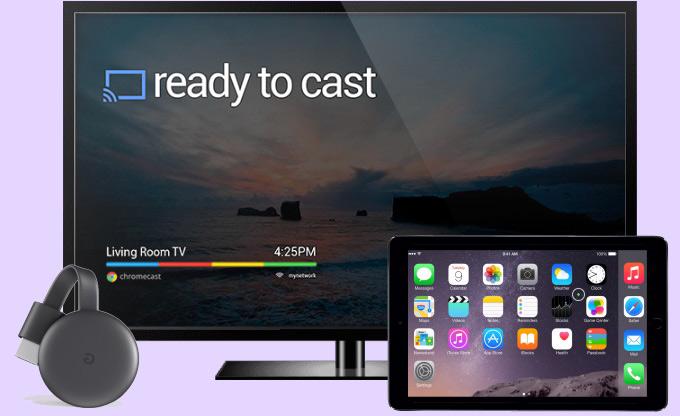
📌 Tips:
สำหรับผู้ใช้อุปกรณ์ Apple AirPlay เป็นทางเลือกแทน Chromecast สำหรับการสตรีมเนื้อหาไปยังทีวีของคุณ นี่คือคำแนะนำโดยย่อ:
- ตรวจสอบให้แน่ใจว่าอุปกรณ์ Apple ของคุณและอุปกรณ์ที่รองรับ Airplay (เช่น Apple TV) เชื่อมต่อกับเครือข่าย Wifi เดียวกัน
- ค้นหาวิดีโอในโทรศัพท์ของคุณที่คุณต้องการเล่นบนทีวี
- คลิกปุ่ม AirPlay และเลือกทีวีของคุณจากรายการ
การใช้ USB/HDMI
คุณสามารถดาวน์โหลดวิดีโอจาก Prime ไปยังไดรฟ์ USB แบบออฟไลน์และสตรีมบนทีวีได้ไม่จำกัดและถาวร สำหรับสิ่งนี้ เราขอแนะนำให้ใช้โปรแกรมดาวน์โหลดของบุคคลที่สาม Movpilot Amazon Prime ดาวน์โหลดวิดีโอ ซึ่งออกแบบมาเพื่อดาวน์โหลดวิดีโอ Prime แบบออฟไลน์ไปยังคอมพิวเตอร์ Windows/Mac ของคุณ ช่วยให้คุณสามารถ ดูวิดีโอ Prime แบบออฟไลน์หลังจากที่คุณได้รับวิดีโอดาวน์โหลดจาก Amazon แล้ว คุณสามารถถ่ายโอนไปยังแฟลชไดรฟ์หรืออุปกรณ์ใดๆ ได้อย่างง่ายดาย จากนั้นเชื่อมต่อกับทีวีของคุณเพื่อรับชมบนหน้าจอขนาดใหญ่
👍 More Features of Movpilot Amazon Prime Video Downloader
- ดาวน์โหลดคุณภาพสูง MovPilot มอบการดาวน์โหลดวิดีโอ Prime ที่รวดเร็วและไม่มีการสูญเสียข้อมูล และแปลงเป็นรูปแบบ Full HD1080P MP4 หรือ MKV
- ดาวน์โหลดชุดเร็วขึ้น 5 เท่า ด้วยเทคโนโลยีการเร่งความเร็วฮาร์ดแวร์ขั้นสูง MovPilot ช่วยให้คุณสามารถดึงตอนหรือวิดีโอหลายรายการเป็นชุดได้ด้วยความเร็วที่เร็วขึ้น 5 เท่า
- การเก็บรักษาข้อมูลเมตา สามารถรักษาชื่อวิดีโอ ขนาด ความยาว ตัวแปลงสัญญาณวิดีโอ และช่องเสียงของภาพยนตร์ที่ดาวน์โหลดไว้ได้อย่างดี เพื่อให้จัดการและจัดระเบียบได้ดียิ่งขึ้น
ตอนนี้มาดูวิธีการดาวน์โหลดวิดีโอจาก Amazon Prime และถ่ายโอนไปยัง USB เพื่อรับชมแบบออฟไลน์บนทีวีกัน
ขั้นตอนที่ 1. ติดตั้ง MovPilot Amazon Prime Video Downloader และเข้าสู่ระบบด้วยบัญชี Amazon ของคุณ

ขั้นตอนที่ 2. ตีที่ เกียร์ ไอคอนสำหรับปรับการตั้งค่าเอาต์พุตรวมทั้งรูปแบบวิดีโอ ตัวแปลงสัญญาณวิดีโอ ภาษาของเสียง ความเร็วในการดาวน์โหลด และอื่นๆ

ขั้นตอนที่ 3. ค้นหาภาพยนตร์ที่คุณชื่นชอบและคลิก ดาวน์โหลด ไอคอนเพื่อเริ่มกระบวนการแปลง

ขั้นตอนที่ 4. เสียบแฟลชไดรฟ์ USB ของคุณเข้ากับพอร์ต USB และ รับการดาวน์โหลดวิดีโอ Amazon Prime ไปยังไดรฟ์ USB.

คำถามที่พบบ่อยเกี่ยวกับการรับชม Amazon Prime Video บนทีวี
คำถามที่ 1: จะเพลิดเพลินกับ Amazon Prime บนทีวีของคนอื่นได้อย่างไร?
การเพลิดเพลินกับ Amazon Prime บนทีวีของคนอื่นเป็นเรื่องง่ายมาก เพียงทำตามขั้นตอนง่ายๆ เหล่านี้:
- เปิดแอป Amazon Prime Video หรือไปที่เว็บไซต์ Amazon Video บนทีวี
- เลือก เข้าสู่ระบบ และกรอกรายละเอียดบัญชี Amazon ของคุณ (ที่อยู่อีเมลและรหัสผ่าน)
- ดำเนินการตามขั้นตอนเพิ่มเติมตามที่ได้รับแจ้งบนหน้าจอเพื่อเชื่อมโยงบัญชีของคุณกับทีวี
เมื่อเชื่อมโยงแล้ว คุณสามารถสตรีมภาพยนตร์และรายการทีวี Amazon Prime บนทีวีนั้นได้
คำถามที่ 2: จะลบประวัติการรับชม Amazon Prime บนทีวีได้อย่างไร?
ในหน้า Prime Video ให้ไปที่มุมขวาบนแล้วคลิกไอคอนรูปฟันเฟือง จากนั้นเลือก การตั้งค่า > ประวัติการรับชม > ลบออกจากประวัติการรับชม
คำถามที่ 3: จะรับชม Amazon Prime บนทีวีฟรีได้อย่างไร?
ไม่ว่าจะเป็นสมาร์ททีวีหรือไม่ใช่สมาร์ททีวี จำเป็นต้องซื้อแผนสมัครสมาชิกของ Amazon Prime ดังนั้นเพื่อหลีกเลี่ยงปัญหาดังกล่าว คุณสามารถ ดาวน์โหลดวิดีโอจาก Prime บนคอมพิวเตอร์ของคุณ และแปลงเป็นรูปแบบออฟไลน์ก่อน จากนั้นจึงถ่ายโอนไปยัง USB ด้วยวิธีนี้ คุณจะสามารถรับชม Amazon Prime บนอุปกรณ์ใดก็ได้ฟรีอย่างถาวรตลอดเวลา
บทสรุป
มีวิธีการใช้งานได้หลายวิธีที่จะช่วยให้คุณรับชมวิดีโอ Amazon Prime บนสมาร์ททีวีและไม่ใช่สมาร์ททีวีได้ เมื่อเปรียบเทียบกันแล้ว หากคุณต้องการรับชมวิดีโอบนทีวีได้อย่างต่อเนื่องและเสถียรยิ่งขึ้น ช่วยให้คุณไม่ต้องกังวลใจเรื่องเครือข่ายขัดข้อง Movpilot Amazon Prime ดาวน์โหลดวิดีโอ เป็นทางเลือกที่ดีที่สุดสำหรับคุณ ตอนนี้คุณสามารถเริ่มเพลิดเพลินกับภาพยนตร์เรื่องโปรดของคุณบนหน้าจอที่ใหญ่ขึ้นได้แล้ว
MovPilot โปรแกรมดาวน์โหลดวิดีโอ Amazon Prime
ดาวน์โหลดภาพยนตร์และรายการจาก Amazon Prime เพื่อรับชมแบบออฟไลน์ได้อย่างง่ายดาย!







